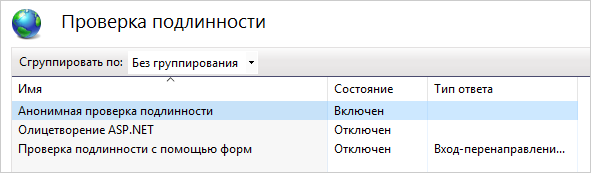Чтобы при старте пулов приложений создавались подписчики очередей RabbitMQ (программы, принимающие сообщения), в IIS должен быть настроен автоматический запуск приложений. Это необходимо для ускорения обработки запросов и повышения стабильности системы.
После установки проверьте корректность настроек IIS для сервисов Directum Smart Service, Directum Identity Service, Directum Text Extractor Service и Directum Publishing Service. В разделе описан порядок настройки на примере сервиса Directum Text Extractor Service.
Установка роли «Инициализация приложений»
1.На сервере с установленным сервисом Directum Text Extractor Service запустите оснастку Диспетчер серверов.
2.В меню Управление выберите действие Добавить роли и компоненты. Запустится мастер добавления ролей и компонентов.
3.На странице «Перед началом работы» нажмите на кнопку Далее.
4.На странице «Выбор типа установки» выберите пункт Установка ролей или компонентов и нажмите на кнопку Далее.
5.На странице «Выбор целевого сервера» выберите пункт Выберите сервер из пула серверов и укажите сервер, на котором необходимо добавить роли и компоненты. Нажмите на кнопку Далее.
6.На странице «Выбор ролей сервера» последовательно раскройте узлы Веб-сервер (IIS), Веб-сервер, Разработка приложений.
7.Проверьте, что установлен флажок Инициализация приложений:
•если флажок установлен, нажмите на кнопку Отмена. Продолжение работы мастера не требуется;
•если флажок не установлен, установите его и нажмите на кнопку Далее.
8.На странице «Выбор компонентов» нажмите на кнопку Далее.
9.На странице «Подтверждение установки компонентов» нажмите на кнопку Установить.
10.На странице «Ход установки» убедитесь, что установка роли успешно завершена, и нажмите на кнопку Закрыть.
Проверка параметров сайта и пула приложений
1.На сервере с установленным сервисом Directum Text Extractor Service запустите оснастку Диспетчер служб IIS.
2.На панели «Подключения» раскройте узел нужного сервера и выберите пункт Пулы приложений.
3.На странице «Пулы приложений» в контекстном меню пула «TextExtractorAppPool» выберите пункт Дополнительные параметры.
4.В открывшемся окне убедитесь, что в следующих параметрах указаны верные значения:
•Режим запуска – AlwaysRunning;
•Тайм-аут простоя (в минутах) – 0;
•Постоянный временной интервал (в минутах) – 0.
Если значения указаны неверно, исправьте их.
5.Нажмите на кнопку OK.
6.На панели «Подключения» раскройте узел «Сайты» и выберите сайт «TextExtractorService».
7.На панели «Действия» нажмите на ссылку Дополнительные параметры.
8.Убедитесь, что в параметре Предварительная установка включена указано значение True. Если нет, то исправьте значение и нажмите на кнопку OK.
9.На начальной странице сайта в секции IIS выберите пункт Проверка подлинности. Откроется страница «Проверка подлинности». Убедитесь, что:
•для типа аутентификации Анонимная проверка подлинности установлено состояние Включен;
•для всех остальных типов установлено состояние Отключен.
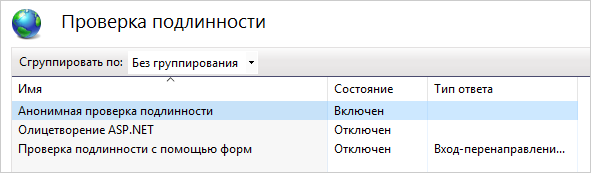
10.Перезапустите пул приложений «TextExtractorAppPool».
11.Запустите панель администрирования RabbitMQ и убедитесь, что у очередей запустились подписчики.